root密码修改
挑战Linux如何在几步之内重置root密码

挑战Linux如何在几步之内重置root密码在使用Linux系统时,有时候我们可能会遇到忘记了root密码的情况,这时候就需要进行root密码的重置。
下面我将为您介绍在几步之内如何挑战Linux系统并成功重置root密码的方法。
首先,在开机时,进入GRUB引导程序界面。
您可以通过按下电脑开机时出现的"ESC"或者"F2"、"F8"、"F12"等键来进入GRUB引导程序。
进入GRUB引导程序后,您将看到类似下面的菜单:```GNU GRUB version 2.02*LinuxAdvanced options for Linux*Memory test (memtest86+)*Memory test (memtest86+, serial console 115200)```接下来,您需要在菜单上选择并编辑Linux内核选项。
方法是,选择以"Linux"开头的选项(可能有多个),按下"e"键进行编辑。
您将看到一个编辑界面。
在编辑界面中,您需要定位到一行以"linux"开头的命令行。
一般来说,这一行位于以"set root=("hd0,gpt2")"或者"set root=("hd0,msdos2")"开头的命令行之后。
接着,在这一行的结尾处,添加以下命令来重置root密码:```init=/bin/bash```注意,要确保您添加的命令紧挨在这一行的结尾,不要添加空格。
编辑完成后,按下"Ctrl+X"或者"F10"来启动更改的命令行。
系统将会继续启动,但是此时您将进入一个命令行界面,您的命令行提示符将会是一个井号"#"。
linux修改root密码

linux修改root密码在Linux系统中,root用户是具有最高权限的用户,拥有对系统的完全控制权。
修改root密码是保护系统安全的重要步骤之一。
下面将介绍两种在Linux中修改root密码的方法。
方法一:使用passwd命令修改root密码1. 使用管理员账户登录Linux系统。
如果当前用户不是root用户,可以使用sudo命令临时提升权限。
2. 打开终端或命令行界面,输入以下命令,然后按下Enter键:sudo passwd root系统会要求输入当前用户的密码以确认身份验证。
3. 输入新的root密码,并按下Enter键。
注意:密码输入时并不会显示任何字符,这是正常的安全设定。
4. 系统会要求再次输入新密码进行确认,再次输入并按下Enter键。
5. 密码修改成功后,系统会提示修改成功的消息。
方法二:使用root用户登录并修改密码1. 在登录界面选择root用户,并输入root用户的密码进行登录。
注意:在一些Linux发行版中,默认是禁止root用户直接登录的,需要修改配置文件才能实现。
这里以Ubuntu为例。
首先,使用sudo命令编辑lightdm配置文件:sudo nano /etc/lightdm/lightdm.conf在文件的[SeatDefaults]部分中,添加以下行:greeter-show-manual-login=trueallow-guest=false保存文件并关闭编辑器。
然后,重启lightdm服务:sudo service lightdm restart现在就可以在登录界面选择root用户并输入密码登录了。
2. 登录后,打开终端或命令行界面,输入以下命令,然后按下Enter键:passwd3. 输入新的root密码,并按下Enter键。
4. 系统会要求再次输入新密码进行确认,再次输入并按下Enter键。
5. 密码修改成功后,系统会提示修改成功的消息。
通过以上两种方法,您可以在Linux系统中修改root密码。
Red+Hat+Linux+root密码找回方法

Red Hat Linux root密码找回方法如果你忘记了Red Hat Linux的root密码,你可以尝试以下方法来重置它:方法一:使用rd.break参数重置root密码1.启动系统,并在GRUB引导屏幕上按e键进行编辑。
2.在linux行末尾添加rd.break参数。
3.按Ctrl+x使用更改的参数引导系统。
4.将文件系统重新挂载为可写(switch_root:/# mount -o remount,rw/sysroot)5.更改文件系统的root(switch_root:/#chroot /sysroot)6.输入passwd命令,并按照命令行上显示的说明进行操作。
7.在下次系统引导时重新标记所有文件(sh-4.4# touch /.autorelabel)8.重新将文件系统挂载为只读(sh-4.4# mount -o remount,ro /)9.输入exit命令退出chroot环境。
10.再次输入exit命令,以恢复初始化并完成系统启动。
方法二:使用single模式重置root密码1.启动vm虚拟机,启动linux系统。
2.进入linux启动界面之后按e进入如下界面。
3.按选择kernel /vmlinuz-2.4.20-8 ro root=LABEL=/ 项,按e键,然后“空格”输入“single”,回车。
4.按b键,进行引导,进入字符界面。
5.输入passwd root来修改root用户密码。
6.输入两次新密码,回车,显示修改成功。
7.输入reboot重启。
8.重启之后使用新密码就可以正常登陆了。
无论使用哪种方法,都可以帮助你重置Red Hat Linux的root密码。
请注意,重置root密码需要管理员权限,因此请确保你具备相应的权限和能力。
ubuntu root密码规则

文章标题:深度探讨Ubuntu系统中root密码规则1. 介绍Ubuntu作为一款常用的Linux操作系统,在日常使用中,root密码规则一直是用户关注的一个重要问题。
本文将从深度和广度的角度出发,系统地探讨Ubuntu系统中root密码规则,以帮助读者全面、深刻地理解这一主题。
2. 什么是root密码?在Linux系统中,root是拥有系统内所有权限的用户,类似于Windows系统中的管理员账户。
root用户的密码被视为系统最高权限的保卫者,其设置规则和管理方式至关重要。
3. Ubuntu中的root密码规则在Ubuntu系统中,root密码规则是非常严格和清晰的。
root用户默认是被禁用的,这意味着用户无法直接使用root账户登录系统。
root 密码必须是复杂且安全的,包括数字、字母和特殊字符的组合,并且必须具有一定的长度限制。
Ubuntu还要求用户在设置root密码时必须遵循一定的安全策略,如定期更改密码、不与其他账户密码相同等。
4. 如何管理和设定root密码?在Ubuntu系统中,可以通过sudo命令来管理和设定root密码。
sudo命令允许普通用户以root权限执行特定命令,这样既保证了系统的安全,又满足了用户对于权限管理的需求。
用户可以通过sudo命令来修改root密码、创建新用户、设置权限等操作,以确保系统的正常运行和安全性。
5. 个人观点和理解对于Ubuntu系统中的root密码规则,我认为其严格性和安全性是非常值得肯定的。
通过严格规定root密码的复杂性和合规性,可以有效地保护系统不受未经授权的访问和攻击。
sudo命令的灵活运用也为用户提供了便利和安全的权限管理方式。
总体来说,Ubuntu系统中的root密码规则在提高系统安全性的也为用户操作提供了一定的便利性。
6. 总结与回顾通过本文的全面探讨,读者可以对Ubuntu系统中的root密码规则有了更深入的理解。
从root密码的定义和设置规则,到如何管理和设定密码,再到个人观点和理解,本文涵盖了主题的多个方面。
修改root密码的几种方法
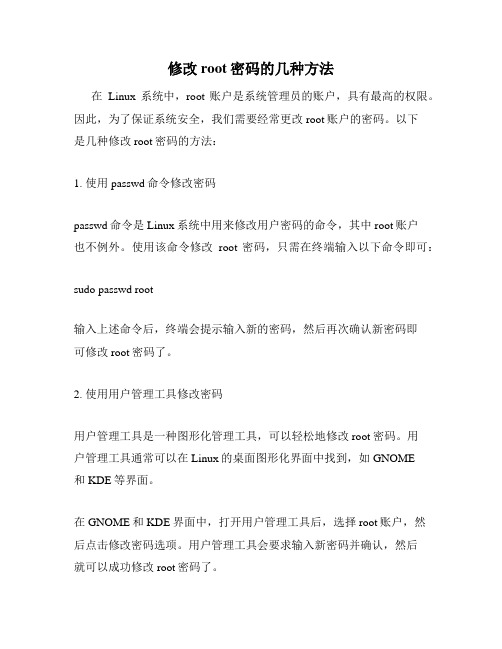
修改root密码的几种方法在Linux系统中,root账户是系统管理员的账户,具有最高的权限。
因此,为了保证系统安全,我们需要经常更改root账户的密码。
以下是几种修改root密码的方法:1. 使用passwd命令修改密码passwd命令是Linux系统中用来修改用户密码的命令,其中root账户也不例外。
使用该命令修改root密码,只需在终端输入以下命令即可:sudo passwd root输入上述命令后,终端会提示输入新的密码,然后再次确认新密码即可修改root密码了。
2. 使用用户管理工具修改密码用户管理工具是一种图形化管理工具,可以轻松地修改root密码。
用户管理工具通常可以在Linux的桌面图形化界面中找到,如GNOME和KDE等界面。
在GNOME和KDE界面中,打开用户管理工具后,选择root账户,然后点击修改密码选项。
用户管理工具会要求输入新密码并确认,然后就可以成功修改root密码了。
3. 使用Live CD修改密码如果您忘记了root密码,或者无法通过sudo命令来修改密码,使用Live CD也是一种可行的方案。
Live CD是一种可以在计算机上运行的操作系统,您只需将Live CD放入CD驱动器中并启动计算机,就可以使用Live CD的工具来修改密码。
使用Live CD修改root密码,首先需要启动计算机,并从Live CD中加载操作系统。
然后,在Live CD界面中打开终端,输入以下命令:sudo chroot /mnt其中,/mnt是您的Linux根目录所在的位置。
在执行上述命令后,终端会将根目录设为/mnt目录,然后您就可以使用passwd命令来修改root密码。
以上是几种修改root密码的方法,每种方法都有其独特的优劣点。
为了保证系统安全,建议经常改变root密码,并避免使用弱密码。
Linux下如何修改root密码以及找回root密码

Linux下如何修改root密码以及找回root密码Linux下修改root密码⽅法以root⾝份登陆,执⾏:passwd ⽤户名然后根据提⽰,输⼊新密码,再次输⼊新密码,系统会提⽰成功修改密码。
具体⽰例如下:[root@www ~]# passwd rootChanging password for user root.New UNIX password:BAD PASSWORD: it is based on a dictionary wordRetype new UNIX password:passwd: all authentication tokens updated successfully.Linux下添加新⽤户的命令useradd ⽤户名Linux下root密码找回⽅法Linux的root享有⾄⾼⽆上的权⼒,⼀旦root密码忘记或者被盗,是⼀件⾮常头痛的事情,那么怎么样才能找回root的密码呢?本⼈把其总结如下:(⼀)Linux 系统密码破解1. 在grub选项菜单按e进⼊编辑模式2. 编辑kernel那⾏ /init 1 (或/single)3. 按B重启4. 进⼊后执⾏下列命令root@#passwd root (配置root的密码)Enter new unix password:输⼊新的密码root@#init 6(⼆)Debian linux 系统密码破解1. 在grub选项菜单’Debian GNU/Linux,…(recovery mode)’,按e进⼊编辑模式2. 编辑kernel那⾏⾯的 ro single 改成 rw single init=/bin/bash,按b执⾏重启3. 进⼊后执⾏下列命令root@(none)#mount -aroot@(none)#passwd rootroot@(none)#reboot(三)FreeBSD 系统密码破解1. 开机进⼊引导菜单2. 选择每项(按4)进⼊单⽤户模式3. 进⼊之后输⼊⼀列命令root@#mount -aroot@#fsck -yroot@#passwd(修改密码命令)root@#root(要破解密码的⽤户名)Enter new unix password:root@#init 6 (重启)(四)Solaris 系统密码破解 1. 在grub选项菜中选择solaris failasfe 项2. 系统提⽰Do you wish to have it mounted read-write on /a ?[y,n,?] 选择y3. 就进⼊单⽤户模式4. 输⼊下列命令#passwd#New passwd:输⼊新的密码#Re-enter New passwd:在次输⼊新的密码#init 6 (重启) (五)NetBsd 系统密码破解1.开机:当出现提⽰符号并开始倒数五秒时, 键⼊以下指令:> boot -s (进⼊单⽤户模式命令)2.在以下的提⽰符号中Enter pathname of shell or RETURN for sh:按下 Enter.3.键⼊以下指令:# mount -a# fsck -y4.使⽤ passwd 更改 root 的密码.5.使⽤ exit 指令进⼊多⼈模式.(六)debian linux系统密码破解1. 在Grub的引导装载程序菜单上,选择你要进⼊的条⽬,键⼊ “e” 来进⼊编辑模式;2. 在第⼆⾏(类似于kernel /vmlinuz-2.6.15 ro root=/dev/hda2 ),键⼊”e”进⼊编辑模式;3. 在句末加上”init=/bin/bash”,回车;4. 按“b”启动系统.这样我们即可获得⼀个bash的Shell,进⼊shell后,根分区的挂载模式默认是只读,我们要将其改为可写,否则不能更改root密码:mount -no remount,rw /passwd rootsyncmount -no remount,ro /reboot这样即可成功更改debian的root⽤户的密码.(七)1.在启动linux的时候按Ctrl X,在bash#提⽰符下输⼊linux single 或 linux 1,然后在bash# 输⼊ passwd root 就可以更改密码了! 设置完后#init 6 重启 OK.2.在启动linux的时候按Ctrl X,在bash#提⽰符下输⼊:vi etcpasswd,找到root,把⾥⾯的root:x:….的“x”删掉.就删除了密码!(⼋)⼀、关于lilo1. 在出现 lilo: 提⽰时键⼊ linux single 画⾯显⽰ lilo: linux single2. 回车可直接进⼊linux命令⾏3. ⽤password命令修改密码⼆、关于 grub1. 在出现grub画⾯时,⽤上下键选中你平时启动linux的那⼀项,然后按e键2. 再次⽤上下键选中你平时启动linux的那⼀项(类似于kernel/boot/vmlinuz-2.4.18-14 ro root=LABEL=/),然后按e键3. 修改你现在见到的命令⾏,加⼊single,结果如下:kernel /boot/vmlinuz-2.4.18-14 single ro root=LABEL=/ single4. 回车返回,然后按b键启动,即可直接进⼊linux命令⾏5. ⽤password命令修改密码(九)1. 把系统安装光盘插⼊,重启机器,启动时迅速按下Del键,进⼊CMOS,把启动顺序改为光盘先启动,这样就启动了Linux安装程序,按F5,按提⽰打⼊Linuxrescue回车,进⼊救援模式,接下来是选择语⾔及键盘,直接回车即可,程序提⽰已经把硬盘上的Linux系统安装到了/mnt/sysimage下,然后出现了超级⽤户提⽰符#.2. 进⼊到硬盘etc⽬录下:cd/mnt/sysimage/etc,先做备份防不测:cpshadowshadow.old修改shadow⽂件的属性为可写:chmod wshadow然后⽤vi修改之:找到含root⽤户信息的那⼀⾏:root:….:,前两个冒号之间就是加密的密码,把它删除掉(冒号不能删),存盘退出.这样root的密码就为空了.3. 不会⽤vi的⽤户可以采取如下⽅法:找⼀张DOS盘插⼊软驱,把Shadow拷贝到DOS盘上:mcopyshadowa:/然后在Windows下⽤附件中的记事本修改之,注意打开⽂件类型⼀定要选所有⽂件(*.*),存盘退出.再拷回:mcopya:/shadowmnt/sysimage/etc4. 把Shadow的属性改回只读:chmod-wshadow,输⼊Exit退出,取出光盘.为安全起见,重启后应在终端窗⼝中再给root加上密.。
Linux学习之CentOS(二十二)--单用户模式下修改Root用户的密码
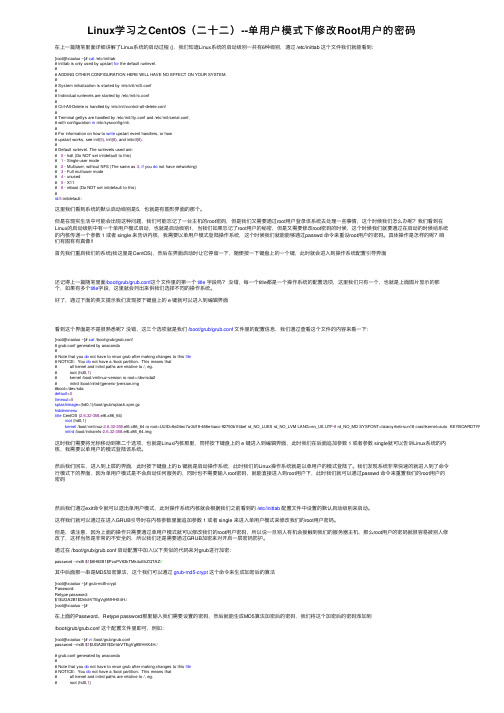
Linux学习之CentOS(⼆⼗⼆)--单⽤户模式下修改Root⽤户的密码在上⼀篇随笔⾥⾯详细讲解了Linux系统的启动过程 (),我们知道Linux系统的启动级别⼀共有6种级别,通过 /etc/inittab 这个⽂件我们就能看到:[root@xiaoluo ~]# cat /etc/inittab# inittab is only used by upstart for the default runlevel.## ADDING OTHER CONFIGURATION HERE WILL HAVE NO EFFECT ON YOUR SYSTEM.## System initialization is started by /etc/init/rcS.conf## Individual runlevels are started by /etc/init/rc.conf## Ctrl-Alt-Delete is handled by /etc/init/control-alt-delete.conf## Terminal gettys are handled by /etc/init/tty.conf and /etc/init/serial.conf,# with configuration in /etc/sysconfig/init.## For information on how to write upstart event handlers, or how# upstart works, see init(5), init(8), and initctl(8).## Default runlevel. The runlevels used are:# 0 - halt (Do NOT set initdefault to this)# 1 - Single user mode# 2 - Multiuser, without NFS (The same as 3, if you do not have networking)# 3 - Full multiuser mode# 4 - unused# 5 - X11# 6 - reboot (Do NOT set initdefault to this)#id:5:initdefault:这⾥我们看到系统的默认启动级别是5,也就是有图形界⾯的那个。
root密码修改

修改Linux中的root密码(一)假设忘记了root的密码该怎么办?下面介绍一种最简单也是最常用的办法:1、开机启动显示grub引导界面时,按e键。
2、选择kernel /boot/vmlinuz-2.6.23.1-42.fc8 ro root=LABEL=/rhgh quiet再按e键,则变为grub edit>kernel /boot/vmlinuz-2.6.23.1-42.fc8 ro root=LABEL=/rhgh quiet。
注:不同的Linux版本所选择的会有所不同,但跟这里选择的类似。
3、将grub edit>kernel /boot/vmlinuz-2.6.23.1-42.fc8 ro root=LABEL=/rhgh quiet 改为ggrub edit>kernel /boot/vmlinuz-2.6.23.1-4、.fc8 single ro root=LABEL=/rhgh quiet。
注:在中间添加了“single”4、按回车键返回,再按b键启动系统来进入到命令行:sh-3.2#5、#cp /etc/passwd /etc/passwd_backup注:修改Linux的任何一个系统文件前,最好先保存一个副本。
#vi /etc/passwd 注:打开passwd文件将首行:root:x:0:0:root:/root:/bin/bash改为:root::0:0:root:/root:/bin/bash(去掉了x),好了,保存退出。
6、reboot 重新启动7、就可以以root的身份进入系统了,密码为空,进入系统后,要记得设置新的密码(passwd root改密码)。
(二)UBUNTU中如何修改root密码在终端输入:sudo passwd root 然后回车,输入你现在使用的这个帐号的密码,然后就可以设置root的密码了. 进入root状态.命令: su root 然后输入你设置好的密码就OK了. ubuntu 其实可以用root登录的,在系统\系统管理\登录窗口首选项的安全选项夹中勾上允许本地系统管理员登录即可,不过不建议这样做,因为不安全。
简述重置root用户密码的过程步骤。

简述重置root用户密码的过程步骤。
重置 root 用户密码的过程可以分为以下步骤:
1. 重新启动 Linux 系统,在引导界面按下 Enter 或 E 键,进入内核编辑模式。
2. 在内核编辑模式下,找到 ro 选项并修改其内容为rwinitsysrootbinsh,其中 rw 表示可读写权限,initsysroot 表示进入系统根目录,binsh 表示当前目录为系统根目录的 shell 命令。
3. 按下 Ctrl+X 键进入紧急模式,依次执行以下命令:
- chrootSYSROOT:进入系统根目录
- passwd:修改 root 用户的密码
- touch.autorelabel:创建文件,让系统重新启动时能够识别修改
- exit:退出 chroot 模式
- reboot:重启系统
4. 在系统重新启动后,root 用户的密码已经被重置,可以登录到系统中,也可以选择使用其他用户账号登录系统。
需要注意的是,在执行密码重置操作时,需要确保系统没有启用SELinux 等安全软件,因为它们可能会阻止密码修改操作。
如果系统已经启用了 SELinux,则需要执行 touch.autorelabel 命令来更新系统信息,使密码修改生效。
linux系统重置密码方法

linux系统重置密码方法在使用Linux系统中,如果你忘记了自己的登录密码,或者需要重置他人的密码,那么该怎么办呢?下面将介绍几种在Linux系统中重置密码的方法。
1. 使用root用户重置密码如果你拥有root用户的权限,那么可以通过root用户重置其他用户的密码。
具体步骤如下:1.1 以root用户登录Linux系统。
1.2 在终端中输入以下命令来重置密码:passwd 用户名其中“用户名”是你需要重置密码的用户账号。
1.3 接着输入新的密码并确认。
2. 使用Live CD重置密码如果你无法使用root用户重置密码,那么可以使用Live CD来重置密码。
具体步骤如下:2.1 下载一个Linux Live CD,并创建一个Live USB或者光盘。
2.2 用Live CD启动电脑,并选择使用Live CD模式。
2.3 打开终端,并输入以下命令:fdisk -l该命令用于列出硬盘分区信息。
2.4 确认你的Linux系统所在的分区,并将其挂载到一个临时的目录中。
2.5 输入以下命令来切换到新的root用户:chroot /mnt/sysimage2.6 输入以下命令来重置密码:passwd 用户名其中“用户名”是你需要重置密码的用户账号。
2.7 重启电脑,并使用新密码登录Linux系统。
3. 使用单用户模式重置密码如果你的Linux系统没有安装Live CD,那么可以使用单用户模式来重置密码。
具体步骤如下:3.1 在开机时按下Esc键,进入Grub菜单。
3.2 选择Linux系统并按下“e”键,进入编辑模式。
3.3 在编辑模式中找到并编辑含有“ro”或“rw”参数的行,在该行末尾添加“single”或“1”。
3.4 按下Ctrl+X键重启电脑。
3.5 系统将会自动进入单用户模式,并以root用户身份登录。
3.6 输入以下命令来重置密码:passwd 用户名其中“用户名”是你需要重置密码的用户账号。
linux中修改root密码的几种方式

linux中修改root密码的几种方式
在Linux系统中,修改root密码的几种方式如下:
1. 直接修改密码:
以root身份登录后,执行以下命令来修改密码:
```
passwd root
```
输入新的密码后,系统将要求您再次确认。
确认后,新的root密码将生效。
2. 通过GRUB引导进入单用户模式修改密码:
在开机过程中,看到GRUB引导菜单后,按`e`键进入编辑模式。
编辑内核启动参数,添加`rw init=/bin/bash`,然后按`b`键启动。
进入单用户模式后,执行以下命令修改密码:
```
passwd root
```
按照提示输入新的密码并确认。
3. 通过recovery mode 修改密码:
在GRUB引导菜单中,选择带有`(recovery mode)`的选项,按`e`键进入编辑模式。
编辑内核启动参数,添加`ro single`,然后按`b`键启动。
进入恢复模式后,执行以下命令修改密码:
```
mount -a
passwd root
reboot
```
4. 使用命令行工具修改密码:
在终端中,使用以下命令修改密码:
```
passwd -l root
```
系统将提示您输入新的密码。
确认后,root密码将生效。
请注意,这些方法适用于不同类型的Linux系统,具体操作可能略有差异。
在操作过程中,请根据实际情况进行调整。
linux系统修改root用户密码的方法600字

linux系统修改root用户密码的方法600字摘要:一、背景介绍二、修改root用户密码的方法1.使用命令行2.使用图形界面三、注意事项四、总结正文:一、背景介绍Linux系统作为一个开源的操作系统,因其稳定性、安全性和强大的功能而受到众多用户的喜爱。
在Linux系统中,root用户拥有最高的系统权限,可以对系统进行各种操作。
为了保证系统的安全,修改root用户密码是一种常见的做法。
本文将介绍如何在Linux系统中修改root用户密码,以及相关注意事项。
二、修改root用户密码的方法1.使用命令行在Linux系统中,可以使用命令行工具来修改root用户密码。
具体操作步骤如下:(1)打开终端窗口。
(2)输入以下命令并按回车键:```sudo passwd root```(3)按照提示输入旧密码,然后按回车键。
(4)输入新密码,再次按回车键确认。
(5)密码修改成功,系统会给出提示。
2.使用图形界面对于一些Linux发行版,如Ubuntu,也可以通过图形界面来修改root用户密码。
具体操作步骤如下:(1)打开桌面,点击“系统”菜单。
(2)选择“管理工具”>“密码更改”。
(3)在弹出的窗口中,输入旧密码,然后点击“下一步”。
(4)输入新密码,再次点击“下一步”。
(5)密码修改成功,系统会给出提示。
三、注意事项1.修改密码时,请确保输入的新密码足够复杂,以提高系统安全性。
2.避免在公共场所使用root用户,以防止他人在不知情的情况下恶意操作系统。
3.定期更改密码,以降低密码泄露的风险。
4.如果遇到问题,请及时寻求专业人士的帮助。
四、总结在Linux系统中修改root用户密码是一种简单且实用的方法,既可以提高系统安全性,又可以保证用户信息的安全。
通过本文的介绍,相信大家对如何在Linux系统中修改root用户密码有了更深入的了解。
CentOS8下的root密码快速修改方法
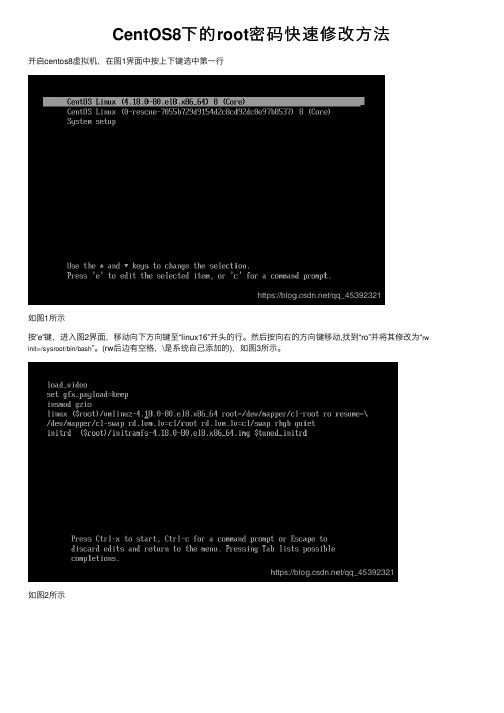
CentOS8下的root密码快速修改⽅法开启centos8虚拟机,在图1界⾯中按上下键选中第⼀⾏如图1所⽰按'e'键,进⼊图2界⾯,移动向下⽅向键⾄“linux16”开头的⾏。
然后按向右的⽅向键移动,找到“ro”并将其修改为“rw init=/sysroot/bin/bash”。
(rw后边有空格,\是系统⾃⼰添加的),如图3所⽰。
如图2所⽰如图3所⽰同时按住Ctrl和x键,系统进⼊如下界⾯,即emergency(紧急情况)模式。
如图4、5所⽰.如图4所⽰、此界⾯等待时间较长,需耐⼼等待即可。
如图5所⽰4.运⾏命令“chroot /sysroot/ ”切换回原始系统(即centos7),然后即可修改密码,修改完密码运⾏命令“touch /.autorelabel”,使SELinux⽣效,密码⽣效。
如下图。
(如果出现如下⽅块乱码(vmware不⽀持汉字,所以显⽰⽅块),将当前终端语⾔临时设置为英⽂即可)。
如图6所⽰。
/# chroot /sysroot//# LANG=en (把语⾔改为英⽂)/# passwd/# touch /.autorelabel如图6所⽰5. 同时按住“Ctrl+d”键,输⼊“reboot”,按回车键,系统重新启动。
如图7所⽰。
如图7所⽰6.进⼊此界⾯,输⼊新设置的root密码即可登录成功。
如图8所⽰。
如图8所⽰7.登录成功,进⼊centos8系统。
如图9所⽰。
如图9所⽰⾄此,centos8系统的root密码修改完毕!总结到此这篇关于CentOS8下的root密码快速修改⽅法的⽂章就介绍到这了,更多相关centOS8 root密码破解内容请搜索以前的⽂章或继续浏览下⾯的相关⽂章希望⼤家以后多多⽀持!。
群晖系统完美修改root账号密码

群晖系统完美修改root账号密码
⼯具/原料
群晖NAS (DSM6.0以上版本)
PUTTY软件
⽅法/步骤
1
进⼊putty后开始修改操作,先切换到英⽂输⼊法。
192.168.2.10为我的NAS地址,(请填写你要修改的NAS地址)链接类型选择SSH,点击“open”
2
输⼊admin账户的账号和密码后按Enter键
3
确定出现绿⾊字体的admin@xxx(XXX应该显⽰你设置的主机⽤户名)(ainrt为我的nas主机⽤户名)
4
然后输⼊ "sudo su -"
(注意u和-之间有⼀个空格)
5
再次输⼊admin密码就会出现绿⾊字体root@xxx。
(XXX应该显⽰你设置的主机⽤户名)
synouser --setpw root xxx
(xxx是你打算要修改的root的密码建议修改成和admin账户⼀样,注意--前有⼀个空格),按⼀下Enter键出现绿⾊字体的root@xxx,这样就成功了。
之后你可以进winscp ⽤root户名和你刚修改的密码登陆了。
之后的权限修改操作都⽤winscp这个软件。
红帽6修改root密码
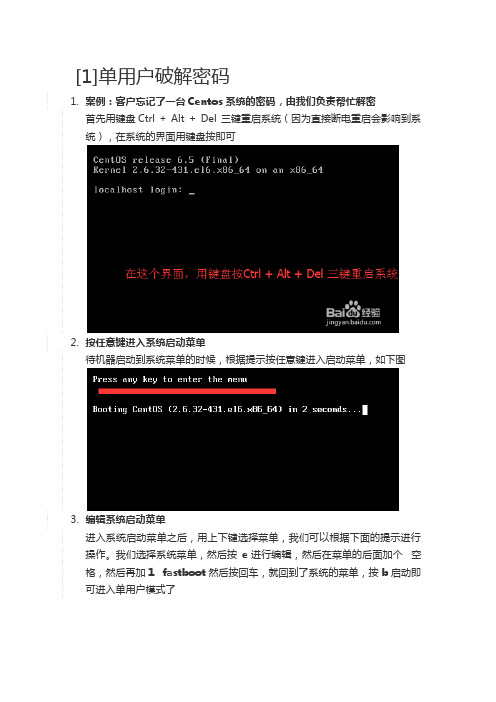
[1]单用户破解密码1.案例:客户忘记了一台Centos 系统的密码,由我们负责帮忙解密首先用键盘Ctrl + Alt + Del 三键重启系统(因为直接断电重启会影响到系统),在系统的界面用键盘按即可2.按任意键进入系统启动菜单待机器启动到系统菜单的时候,根据提示按任意键进入启动菜单,如下图3.编辑系统启动菜单进入系统启动菜单之后,用上下键选择菜单,我们可以根据下面的提示进行操作。
我们选择系统菜单,然后按e进行编辑,然后在菜单的后面加个空格,然后再加1 fastboot 然后按回车,就回到了系统的菜单,按b启动即可进入单用户模式了4.进入系统的单用户界面按上面的操作,就可以不用密码进入系统的单用户操作了,也是在这里进行修改密码。
5.使用命令进行设置新密码在单用户界面,拥有root权限,就可以使用passwd root 命令进行设置新的密码,不必用旧密码的。
按提示输入两次同样的密码即可,成功之后会提示successfully 。
然后重启进入系统,再把密码发给客户即可。
如下图6.总结部分关于这种问题的处理方法还很很多,如果没有意外,就是按上面这种方法就可以帮客户解决到问题了。
后面还会继续与大家分享其它的解决办法,有兴趣的网友可以关注下,谢谢。
[2]单用户不能改密码在上一章节与大家单用户下破解密码,但未必事事都这么顺心的,也有碰到过单用户下修改不了密码的情况,后来查阅相关的资料,才得以解决,下面把这种情况与大家分享下,供大家参考工具/原料∙Centos 6.5 x86_64位系统∙服务器方法/步骤1.一次单用户下修改不了密码的情况在一次客户联系过来,他忘记了服务器的密码,要求破解密码。
是Centos 系统的,按流程走帮客户解决问题,可是在单用户下面修改不了密码,也无法编辑密码文件/etc/passwd /etc/shadow,用户命令修改密码的时候出现passwd : Authentication token manipulation error2.遇到这种情况怎么办?因为那时第一次遇到的,所以没啥经验,只能询问同事与在互联网查阅相关的资料了。
- 1、下载文档前请自行甄别文档内容的完整性,平台不提供额外的编辑、内容补充、找答案等附加服务。
- 2、"仅部分预览"的文档,不可在线预览部分如存在完整性等问题,可反馈申请退款(可完整预览的文档不适用该条件!)。
- 3、如文档侵犯您的权益,请联系客服反馈,我们会尽快为您处理(人工客服工作时间:9:00-18:30)。
修改Linux中的root密码(一)假设忘记了root的密码该怎么办?下面介绍一种最简单也是最常用的办法:1、开机启动显示grub引导界面时,按e键。
2、选择kernel /boot/vmlinuz-2.6.23.1-42.fc8 ro root=LABEL=/rhgh quiet再按e键,则变为grub edit>kernel /boot/vmlinuz-2.6.23.1-42.fc8 ro root=LABEL=/rhgh quiet。
注:不同的Linux版本所选择的会有所不同,但跟这里选择的类似。
3、将grub edit>kernel /boot/vmlinuz-2.6.23.1-42.fc8 ro root=LABEL=/rhgh quiet 改为ggrub edit>kernel /boot/vmlinuz-2.6.23.1-4、.fc8 single ro root=LABEL=/rhgh quiet。
注:在中间添加了“single”4、按回车键返回,再按b键启动系统来进入到命令行:sh-3.2#5、#cp /etc/passwd /etc/passwd_backup注:修改Linux的任何一个系统文件前,最好先保存一个副本。
#vi /etc/passwd 注:打开passwd文件将首行:root:x:0:0:root:/root:/bin/bash改为:root::0:0:root:/root:/bin/bash(去掉了x),好了,保存退出。
6、reboot 重新启动7、就可以以root的身份进入系统了,密码为空,进入系统后,要记得设置新的密码(passwd root改密码)。
(二)UBUNTU中如何修改root密码在终端输入:sudo passwd root 然后回车,输入你现在使用的这个帐号的密码,然后就可以设置root的密码了. 进入root状态.命令: su root 然后输入你设置好的密码就OK了. ubuntu 其实可以用root登录的,在系统\系统管理\登录窗口首选项的安全选项夹中勾上允许本地系统管理员登录即可,不过不建议这样做,因为不安全。
(三)centos单用户模式:修改ROOT密码和grub加密Linux 系统处于正常状态时,服务器主机开机(或重新启动)后,能够由系统引导器程序自动引导 Linux 系统启动到多用户模式,并提供正常的网络服务。
如果系统管理员需要进行系统维护或系统出现启动异常时,就需要进入单用户模式或修复模式对系统进行管理了。
使用单用户模式有一个前提,就是您的系统引导器(grub)能正常工作,否则要进行系统维护就要使用修复模式。
特注:进入单用户模式,没有开启网络服务,不支持远程连接Linux 系统中不同的运行级别(Run Level)代表了系统的不同运行状态,例如 Linux 服务器正常运行时处于运行级别3,是能够提供网络服务的多用户模式;而运行级别 1 只允许管理员通过服务器主机的单一控制台进行操作,即“单用户模式”。
以centos为例:进入单用户模式进入单用户模式的前提是系统引导器能正常工作。
下面以 GRUB 为例说明进入方法。
在 GRUB 启动菜单里有“a”、“e”和“c”三个操作按键,使用这三个按键均可进入单用户模式。
方法1 使用“a”操作按键进入单用户模式------推荐:简单操作这是进入单用户模式最快速的方法。
在 GRUB 启动菜单里使用“a”操作按键编辑 kernel 参数,在行末输入 single ,以告诉 Linux 内核后续的启动过程需要进入单用户模式,回车即可。
如图所示。
方法2、使用“e”操作按键进入单用户模式在 GRUB 启动菜单里使用“e”操作按键进入 CentOS 的启动菜单向界面,移动光标至“kernel”配置项一行,如图所示。
将光标定位到 kernel 菜单项按“e”键编辑“kernel”菜单项,在行末输入 single ,以告诉 Linux 内核后续的启动过程需要进入单用户模式。
将kernel /vmlinuz-2.6.18-53.el5 ro root=/dev/VolGroup00/LogVolRoot更改为kernel /vmlinuz-2.6.18-53.el5 ro root=/dev/VolGroup00/LogVolRoot single更改后按回车返回 CentOS 启动菜单项界面,如图所示。
最后按“b”键使用更改后的 CentOS 启动菜单项启动单用户模式。
方法3、使用“c”操作按键进入单用户模式这是进入单用户模式最麻烦的方法,通常不使用这种方法进入单用户模式,此处旨在熟悉GRUB 命令行界面操作。
在 GRUB 启动菜单里使用“c”操作按键进入 GRUB 命令行界面。
分别使用 GRUB 下的 root 、kernel(在行末输入 single)、initrd 命令指定启动参数,最后使用 boot 命令启动到单用户模式,如图所示。
从 GRUB 命令行界面进入单用户模式---------------------------------------------------------------------进入单用户模式之后当系统进入单用户模式时,不需要输入用户名和口令,系统启动完成后将直接获得管理员root 的权限,控制台的提示符为“#”,如图所示单用户模式下的控制台界面在上面的启动信息中有一条信息很关键: Remounting root filesystem in read-write mode:[OK]表示此时单用户模式下的根文件系统处于可读可写状态。
只有根文件系统是可读写的,系统管理员才能对系统进行维护。
若系统的配置与脚本文件出现错误,单用户模式下的根文件系统进入“read-only file system”只读状态,此时,可以使用如下命令以读写方式重新挂装根文件系统:sh-3.1 # mount -o remount rw -t ext3 /当 Linux 系统进入单用户模式后,由于已经停止了任何网络服务和网络配置(网络接口无效),不会有任何其他人(通过网络)干扰系统的运行状态,管理员可以放心的对 Linux 系统进行系统级别的维护操作。
在单用户模式下 Linux 系统除了不具备网络功能外,是功能完整的操作系统。
在单用户模式下可以进行如下的维护和管理工作:* 重新设置超级用户口令* 维护系统的分区、LVM 和文件系统等* 进行系统的备份和恢复单用户模式的一个典型应用是 root 用户的“口令设置”。
对于一些临时使用或实验用途的Linux 系统(如学生实验室),经常会更换使用者,而 root 用户的口令可能会被遗失,这时可以进入单用户模式更改 root 用户的口令。
sh-3.1 # passwdChanging password for user root.New UNIX password:Retype new UNIX password:passwd: all authentication tokens updated successfully.当系统进入单用户模式后,在“#”提示符下执行 passwd 命令可以更新 root 用户的口令,当系统重新启动后就可以使用已更新的口令以 root 身份登录系统了。
------------------------------------------grub加密如果禁止进入单用户,首先要对GRUB进行密码配置,只需要修改/boot /grub/grub.conf或者 /etc/grub.conf(/etc/grub.conf是/boot/grub/grub.conf的符号链接),例如:vi /boot/grub/grub.conf进入配置文件编辑。
这里我们介绍个方法,给grub加个密码,增禁止他人以单用户模式进入系统. 有2个方式:1、明文方式在splashimage这个参数下一行添加: password=密码。
保存后重新启动计算机,再次登录到GRUB菜单页面的时候就会发现,这时已经不能直接使用e命令编辑启动标签了,须先使用p 命令,输入正确的密码后才能够对启动标签进行编辑.但是我们设置了明文密码也不是很安全的.如果他人得到了明文密码后仍然可以修改GRUB启动标签从而修改 root密码.2、MD5加密方式在终端中输入grub-md5-crypt回车,这时系统会要求输入两次相同的密码,之后系统便会输出MD5码。
大家只需要将生成的MD5密文复制下来,在splashimage这个参数下一行添加: password --md5 $1$AKO18/$7EaafQPtx.7y2UdZyL5cp0?????????????????????? //centos的md5hiddenmenu保存后重新启动计算机,再次登录到GRUB菜单页面的时候就会发现,这时已经不能直接使用e 命令编辑启动标签了,须先使用p命令,输入正确的密码后才能够对启动标签进行编辑。
参巧:/topic/64050#(四)MSS3.61中ROOT用户密码修改的方法重启系统,等硬件自检后,按一个e(意思就是进入grub修改模式),再按e然后选第2项,按回车,在最后加入空格single(注:single前要加空格),然后按回车,再按b重启,启动到#提示符后输入passwd,然后按提示输入2次密码,输入reboot重启即可。
(五)windows下mysql root密码丢失怎么办?如何修改root密码如果忘记了 MySQL 的 root 密码,可以用以下方法重新设置:1. KILL掉系统里的MySQL进程;2. 在命令提示符下(CMD),进入到MYSQL的BIN目录,用以下命令启动MySQL,以不检查权限的方式启动;mysqld-nt --skip-grant-tables3. 然后重新开打一个命令提示符的窗口(CMD)用空密码方式使用root用户登录 MySQL;mysql -u root4. 修改root用户的密码;mysql> update er set password=PASSWORD('新密码') where User='root'; mysql> flush privileges;mysql> quit5. 重新启动计算机,就可以使用新密码登录了。
破解本地Mysql密码Windows:1.用系统管理员登陆系统。
2.停止MySQL的服务。
3.进入命令窗口,然后进入MySQL的安装目录,比如我的安装目录是c:\mysql,进入C:\mysql\bin4.跳过权限检查启动MySQL,c:\mysql\bin>mysqld-nt --skip-grant-tables5.重新打开一个窗口,进入c:\mysql\bin目录,设置root的新密码c:\mysql\bin>mysqladmin -u root flush-privileges password "newpassword"c:\mysql\bin>mysqladmin -u root -p shutdown将newpassword替换为你要用的root的密码,第二个命令会提示你输入新密码,重复第一个命令输入的密码。
